
【Roblox】アバターの顔をオリジナル画像に置きかえる
こんにちはけつべつです!
最近、ユーザーがある条件を満たせば、アバターを自分で作って売ることができるようになると聞きました。
自分も作りたい!けど難しそう。
または、顔を買いたいけど迷っている。試着したままゲームで遊びながら決められたらいいのに。
そう思っている人はいませんか?
この記事では、パソコンでアバターのデフォルト顔(ニコニコ顔)を自分でつくった顔の画像に差し替えて、その顔のまま遊ぶ方法を紹介します。

アプリのデータをいじったりします。最後まで読んでから自己責任で行ってください。
参考にした動画
用意するもの
まずは使いたい顔を用意。

なるべく画像の種類はPNG、サイズは128x128ピクセル、解像度は72x72にしておこう。
画像の名前は必ず「face」にしてください。
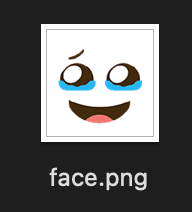
Windowsでのやりかた
まずはロブロックスが入っているファイルを開きます。
スタートの検索ボックスなどでRobloxを探して「ファイルの場所を開く」をクリック。
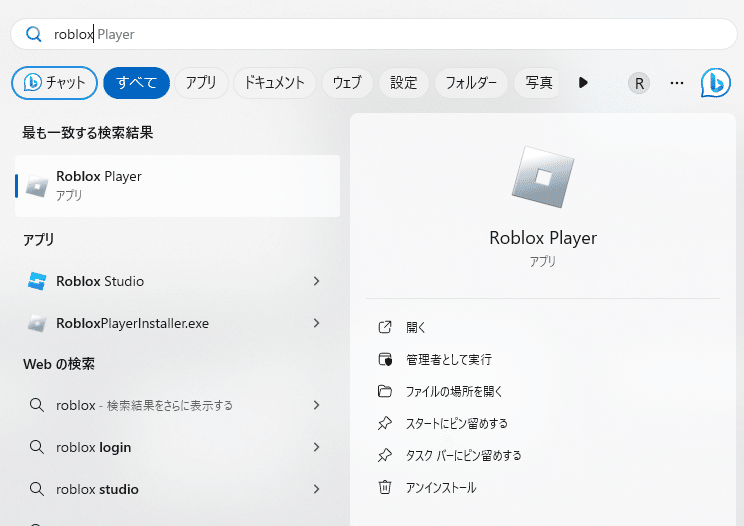

するとこのように表示されるので
Roblox Playerを右クリックし「ファイルの場所を開く」をまた押します。

次にcontentというフォルダーを開き、
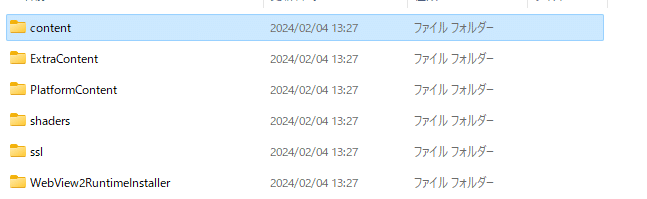
その次にtexturesフォルダーを開きます。

texturesフォルダーの中にfaceというニコニコ顔の画像があります。
このfaceを残しておくと後で元に戻せるので、それを別のフォルダーに移動するか、名前を変えます。
それができたら、使いたい顔をtexturesフォルダーの中に入れてください。
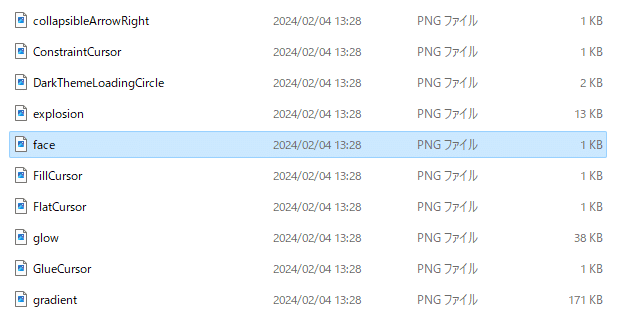
Macでのやりかた
FinderのアプリケーションにあるRobloxを右クリックし「パッケージの内容を表示」を選択します。

Contentsという名のフォルダーが表示されるので、それを開きます。
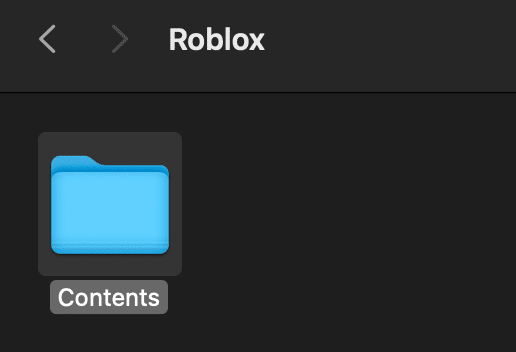
次にResourcesというフォルダーを開き、その次にcontent、さらにtexturesを開きます。


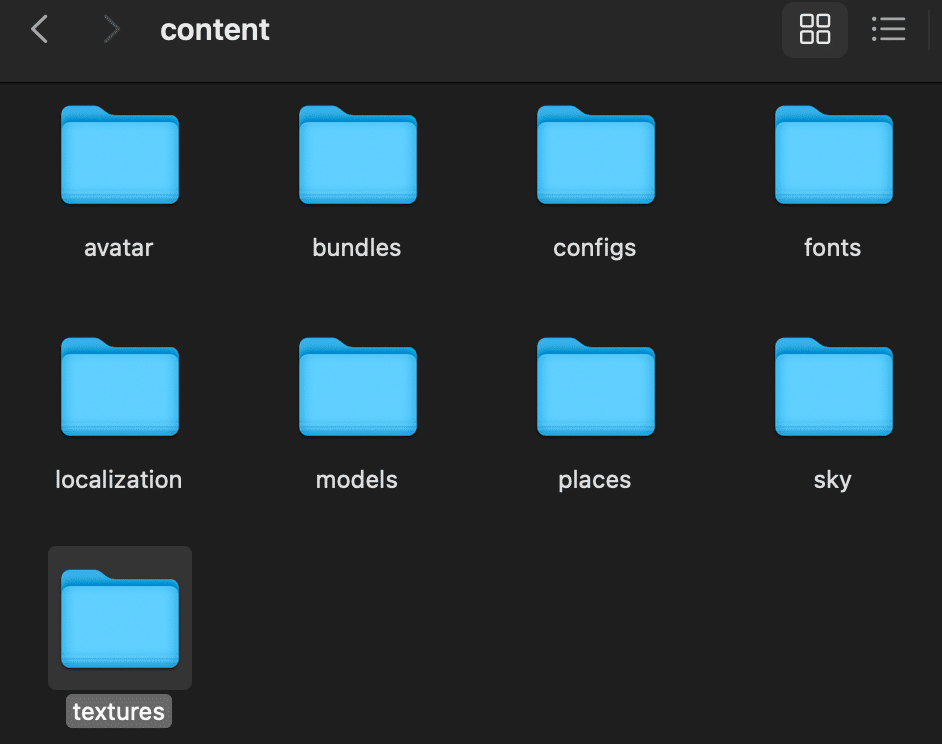
texturesフォルダーの中にfaceというニコニコ顔の画像があります。

faceを残しておくと後で元に戻せるので、それを別のフォルダーに移動するか名前を変えておきます。
それができたら使いたい顔をtexturesフォルダーの中に入れてください。

反映されているか確認
ロブロックスのアプリを起動し、アバターのカスタマイズ画面を開きます。

アバターの顔が変わっていたら何もしなくてOKです。
アバターの顔に変化がない場合は、頭を定番の頭に変え、定番の顔を身につけていない状態にしてください。
そうすることで顔が反映されます。
これで作業はおしまいです。
この顔のままゲームで遊べるようになりました!
注意!
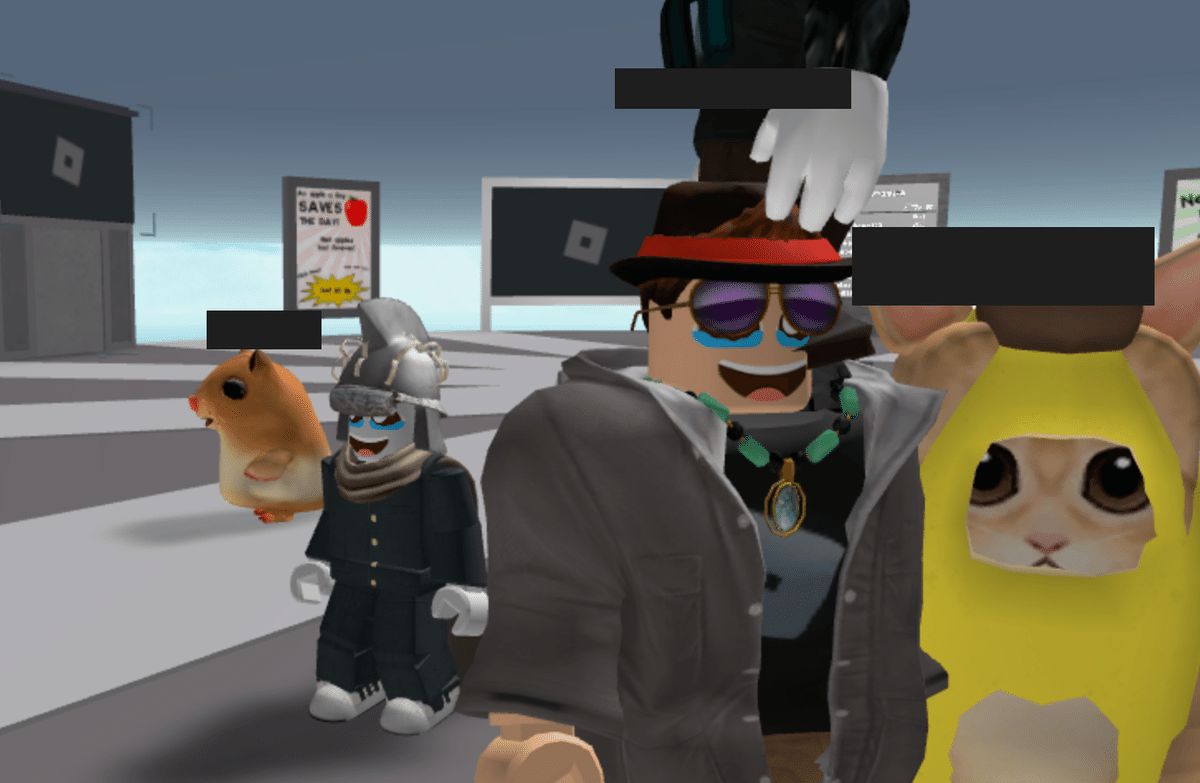
上のスクショのように、定番の頭を身につけた定番の顔をつけていない他のプレイヤーの顔も変わってしまいます。
その上、他のプレイヤーからあなたを見ても顔に変化はなく、ニコニコ顔のままです。プロフィールページやアイコンにも反映されません。
また、ロブロックスが更新されると画像がニコニコ顔に上書きされ、元の顔に戻ってしまうことがあります。
自作の画像が消えても困らないよう、作った画像をtexturesフォルダーの中にだけ保存せず、別の場所にも保存しておくようにしましょう。
この記事が誰かの役に立ったら嬉しいです!
〜おしまい〜
